“急!删除图片且清空了回收站怎么恢复?前几天把桌面整理了一下,删除了很多图片和文档,并且删除后清空了回收站。因为工作原因急需找回永久删除的图片,求问各位大佬电脑回收站删除的图片怎么恢复?最好是安全的,谢谢了!”

回收站是Windows操作系统提供的存储已删除文件的系统文件夹,在日常工作只要把文件直接拖进回收站就可以了。文件进入回收站后不会立即清除该文件所占用的磁盘空间,只需在回收站还原就可以恢复文件。当我们清空回收站后,那些文件就被永久删除且无法直接恢复,系统会将保存文件的磁盘空间其标记为空闲,并允许写入新文件。但这些数据可以在文件被覆盖之前成功恢复。那么电脑回收站删除的图片怎么恢复呢?本文将通过备份和数据恢复软件教你轻松恢复图片。
通过备份恢复删除图片
其实在有备份的情况下我们可以使用备份恢复删除的图片,文件历史记录和备份和还原(Windows7)是Windows自带从备份工具,使用它你可以轻松恢复数据,当然前提是你使用过备份工具备份了删除图片。
使用文件历史记录恢复图片
从Windows 8开始Windows就内置了文件历史记录,它会持续保护存储在库、桌面、收藏夹和联系人文件夹中的个人文件。启用它后会定期扫描文件系统中的更改并将更改的文件复制到另一位置。以下是使用文件历史记录解决电脑回收站删除的图片怎么恢复问题的步骤:
1. 打开控制面板 > 系统和安全。

2. 单击文件历史记录。

3. 选择“还原个人文件”,请确保你的文件历史记录已打开。

4. 选择你需要恢复的文件,然后单击“还原”图标即可。

使用备份和还原(Windows 7)恢复图片
备份和还原(Windows 7)发布于Windows 7操作系统,也可以帮助你恢复回收站删除的文件。你需要检查你近期的备份是否包含删除的图片。
1. 在搜索栏中输入“控制面板”。打开它后,点击“系统和安全”,然后单击“备份和还原(Windows 7)”选项。

2. 点击“还原我的文件”按钮。

3. 选择“浏览文件”选项以找到你需要的图片。

4. 你可以将这些图片存储在原始路径或新位置。

通过数据恢复软件恢复删除图片
电脑回收站删除的图片怎么恢复?如果可以请在删除图片后尽量减少电脑的使用,因为任何写入操作都可能导致数据被覆盖。覆盖后,这些可恢复的已删除/丢失的文件将无法恢复。
使用Windows File Recovery恢复图片
微软于2020年发布的免费命令行数据恢复软件Windows File Recovery,可让你从内部和外部硬盘、USB和其他存储设备中恢复丢失的文件。
这个软件没有提供图形用户界面。也就是说,你需要使用CMD恢复已删除的文件,仅适用于Windows10 / 11。以下基本命令行格式:
winfr 源驱动器:目标驱动器:[/模式] [/开关]
✍ 注意:目标驱动器(存储恢复文件的位置)与源驱动器(删除/丢失前保存文件的位置)不能相同。
1. 检查源驱动器的文件系统:双击进入“此电脑” > 右键单击源驱动器 > 选择“属性”。

2. 检查文件系统和数据丢失情况后选择恢复模式,并根据你的需要选择合适开关。
3. 通过单击“获取”从微软商店下载Windows File Recovery,安装后打开它。

4. 以PDF文件为例。假设你最近删除了PDF文件,并且想要从F驱动器中检索它。然后将其存储在D驱动器上。
命令行为:winfr F: D: /regular /n *.pdf
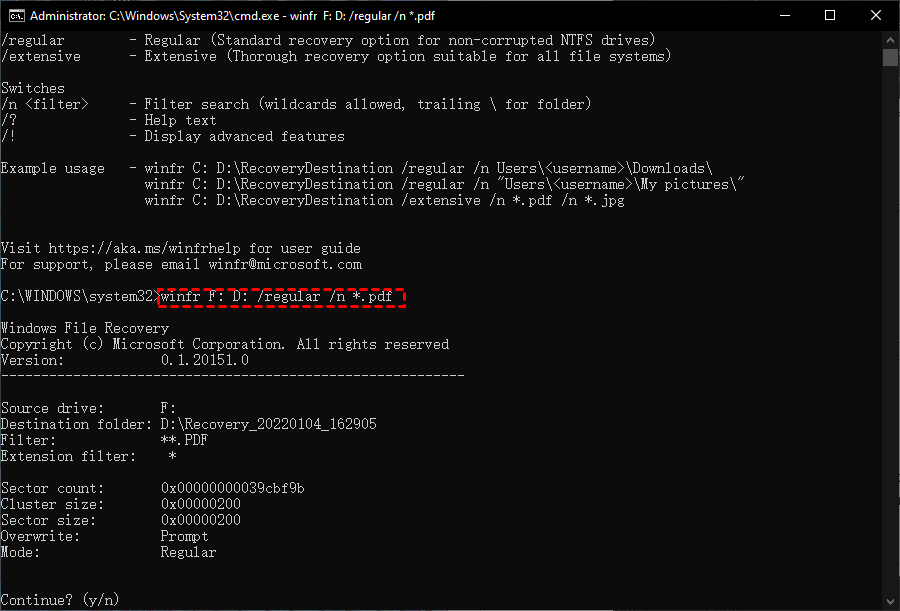
5. 按“y”继续恢复过程。如果要停止该过程,请按“Ctrl + C”键。
使用傲梅恢复之星恢复图片
Windows File Recovery 没有图形用户界面,电脑小白难以恢复回收站删除的文件。幸运的是,专业的傲梅恢复之星填补了这一空白。
它是一款专业安全的数据恢复软件,可以帮你从多种设备类型中恢复因各种原因丢失的多种数据。恢复Word、Excel、PPT、照片、视频、音频、邮件、网页、压缩文件等200+种数据。
1. 在你的电脑上下载安装运行傲梅恢复之星,识别到磁盘后,选择在删除之前包含所需文件的分区/磁盘,然后单击“开始扫描”。

2. 自动执行快速扫描和深度扫描后,你将看到已删除和丢失的文件。

3. 检查扫描结果并选择你需要的数据。然后单击“恢复 x 个文件”并将这些恢复的文件保存在新位置。

结语
以上就是从备份和数据恢复软件2个方面解决电脑回收站删除的图片怎么恢复问题的4种方法,请你根据具体情况选择合适的方法,希望本文对你有所帮助。建议你定时备份重要数据,避免再次丢失重要文件。
